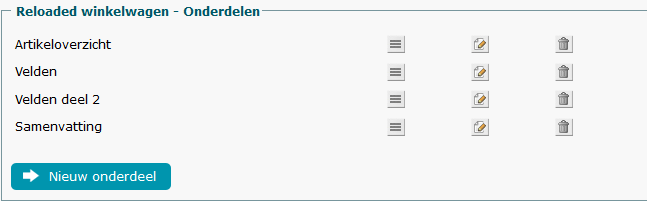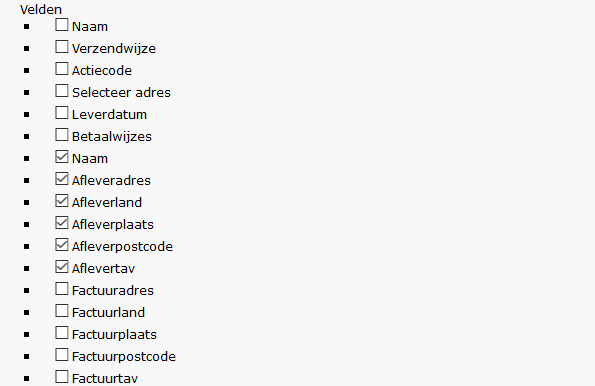Winkelwagen Reloaded
De winkelwagen in XpressionManager Reloaded is flink onder handen genomen. In deze documentatie kun je lezen hoe je de nieuwe winkelwagen kan inrichten, hoe deze te gebruiken is en wat er wel en niet kan ten opzichte van de oude situatie.
Configuratie
De configuratie van de nieuwe winkelwagen is volledige modulair. Zo kan je als beheerder van een shop zelf bepalen welke velden er zichtbaar zijn in de winkelwagen. Daarnaast is de winkelwagen opgedeeld in meerdere stappen welke de beheerder zelf kan instellen.
In de standaard configuratie is de winkelwagen opgedeeld in drie stappen:
- Artikeloverzicht (een overzicht van de in de winkelwagen geplaatste artikelen)
- Velden (zelf toe te voegen velden: bijvoorbeeld aflever- en factuuradressen)
- Samenvatting (een samenvatting van geplaatste orderregels en ingevulde waardes)
Deze stappen worden als volgt toegevoegd:
- Ga naar de organisatiedefinitie (organisatiestructuur).
- Voeg daar een nieuwe categorie toe van het type 'Winkelwagen', geef het een naam waardoor je het eenvoudig kan identificeren.
- Voeg vervolgens drie onderdelen toe van de volgende types (datasoort):
- Artikeloverzicht
- nvt (voor stap 2. Velden)
- Samenvatting
Indien een extra stap gewenst is, voeg dan een extra categorie van type 'nvt' toe. In bovenstaande afbeelding is dat 'Velden deel 2'.
Artikeloverzicht
In de eerste stap zijn de orderregels te zien. Welke informatie daar getoond wordt, is afhankelijk van de configuratie. Wij raden de volgende velden aan (deze zullen standaard aanwezig zijn):
- Prijs (toont de prijs van het artikel)
- Aantal (zorgt ervoor dat een aantal gekozen kan worden)
- Verwijderen (toont een verwijderknop)
| Wat? | Tag |
|---|---|
| Verpakkingseenheid | article.packagingunit |
| Prijs | row_price_exclvat |
| Aantal | count |
| Artikelnummer | article.articlenumber |
| Verwijderknop | delete |
Deze zijn uit te breiden naar eigen wens.
Wanneer het bijvoorbeeld wenselijk is om bepaalde informatie bij een orderregel te plaatsen kan dat eenvoudig.
Maak een veld aan van een waarde naar wens en stel zet onder de instellingen van het veld het vinkje 'Invullen in winkelwagen' aan.
Velden
Onder de tab van het type 'nvt' komen de overige velden te staan. Denk hierbij aan het aflever- en factuuradres, waarvoor twee aparte tabtypes aangemaakt zijn. De overige velden kunnen geplaatst worden onder een of meerdere tabs van het type 'Winkelwagenblok' of 'Standaard/profieldata'.
Alle velden dienen op een of meerdere tabs te staan om getoond te kunnen worden in de winkelwagen!
Je stelt dit als volgt in:
- Maar de stap van het type 'nvt' de velden aan voor het aflever- en (optioneel) het factuuradres.
- Dit kan eenvoudig via de knop 'Automatische velden'.
- Maak vervolgens een tab aan van het type 'Winkelwagen afleveradres'.
- (optioneel) Maak een tab aan van het type 'Winkelwagen factuuradres'.
- Ga naar de instellingen van de tabs (gele potloodje) en selecteerde gewenste velden.
In de winkelwagen ziet dit er dan als volgt uit:
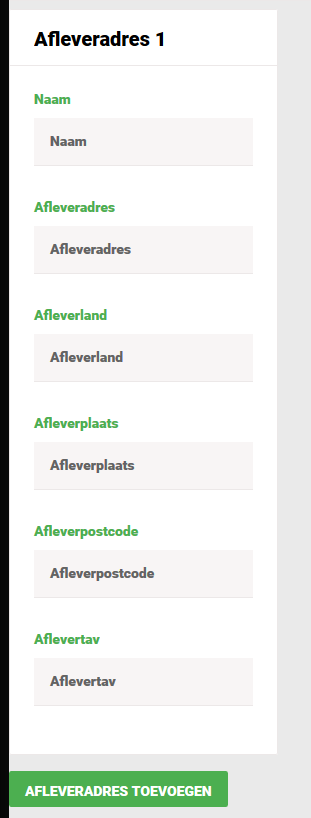
Er wordt door het systeem automatisch de optie toegevoegd om een extra afleveradres in te vullen.
Samenvatting
De samenvatting bevat een overzicht van de ingevulde gegevens van de vorige stappen. Deze gegevens kunnen bevestigt worden. Indien er nog aanpassingen wenselijk zijn kan terug gegaan worden naar de vorige stappen.